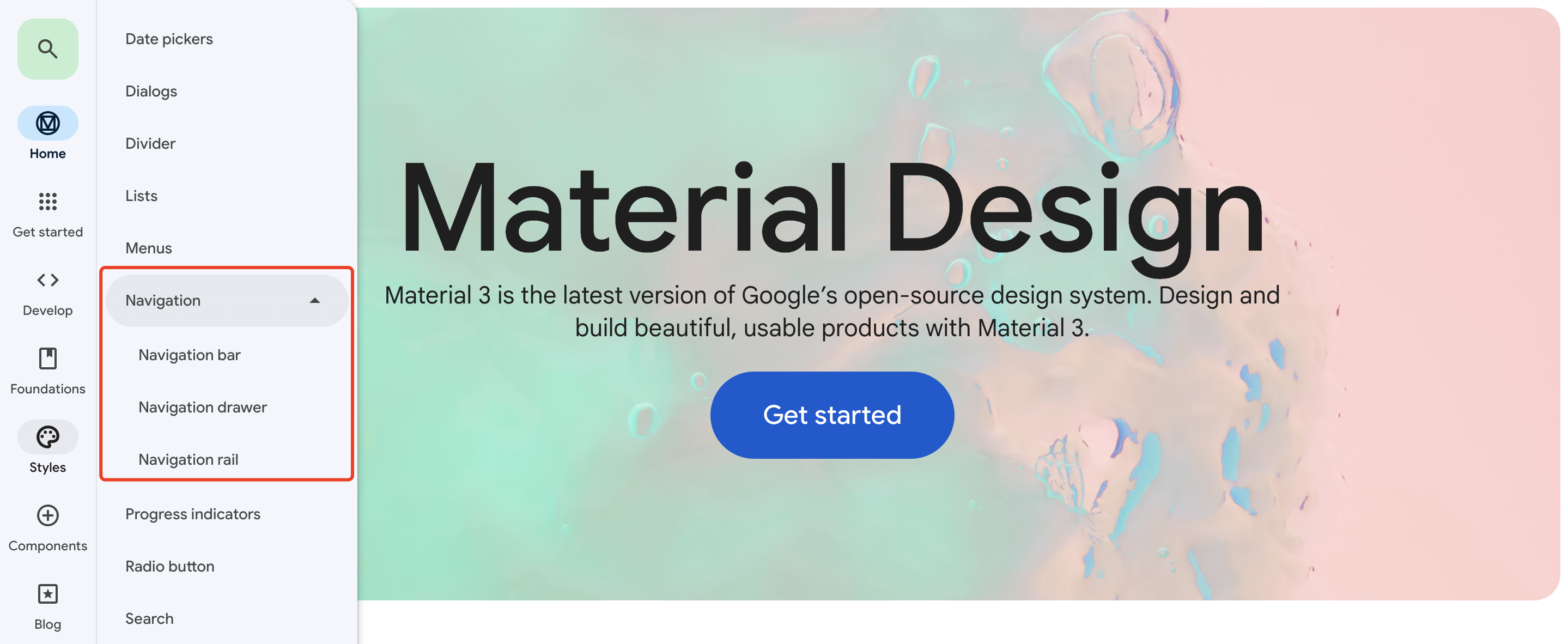 Material Design 3 定义了三种导航模式,其用法和对应的 Flutter 组件如下所示:
Material Design 3 定义了三种导航模式,其用法和对应的 Flutter 组件如下所示:
| MD3 导航 | Flutter 组件 | 用途 |
|---|---|---|
| Navigation bar | BottomNavigationBar | 小型屏(宽度小于640) |
| Navigation drawer | Drawer | 大型屏(宽度大于960) |
| Navigation rail | NavigationRail | 中型屏(宽度介于640和960之间) |
这篇博文要介绍的是 NavigationRail 的用法,它主要用于宽度介于640到960之间的中型屏,展现形式如下(最左侧的竖长条):
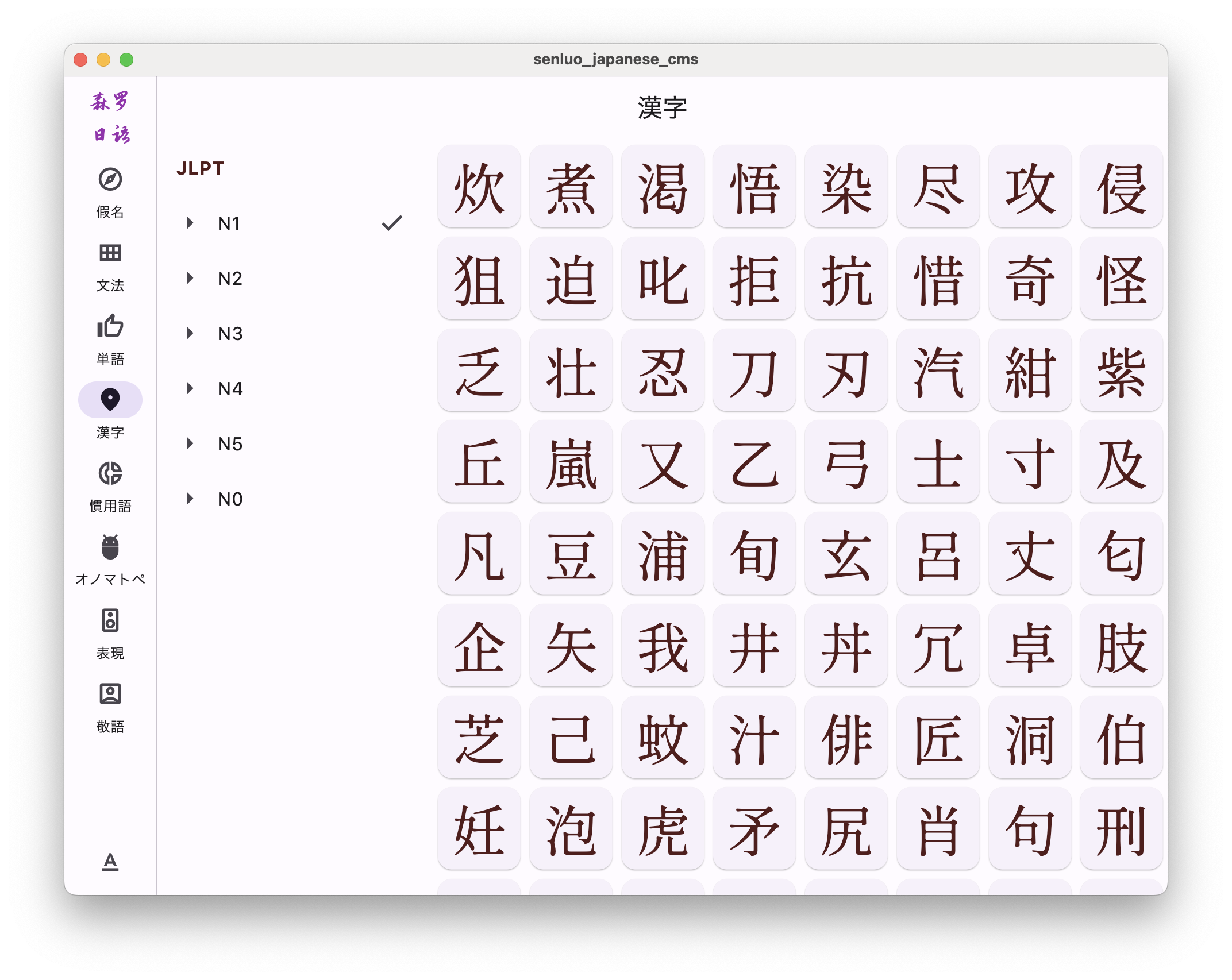
从设计规范的角度来讲,导航数量最好控制在 3 到 7 个。
如果超出最大数量,可以在顶部放一个菜单按钮,点击后弹出用模态对话框展示的二级导航。
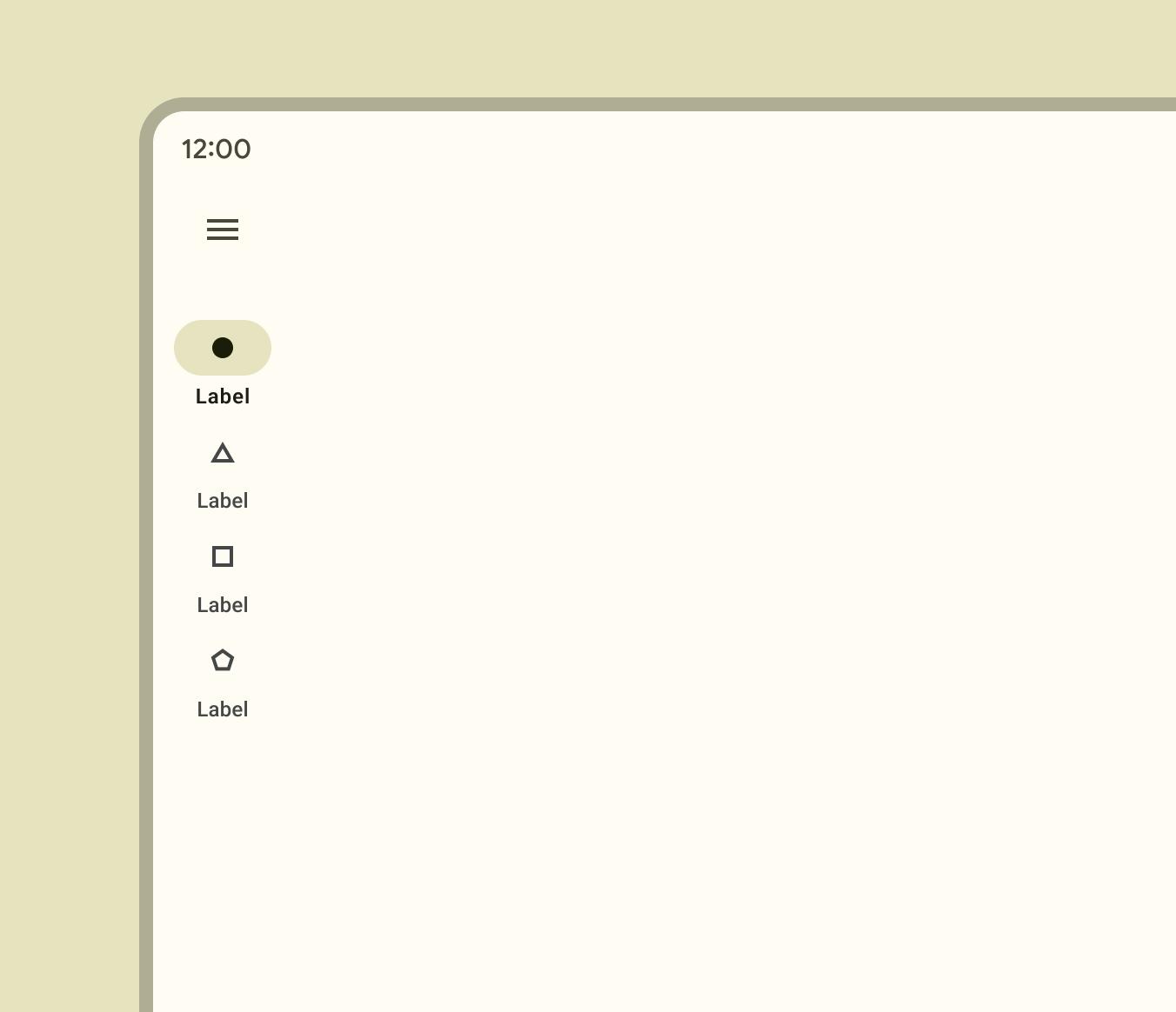
另外,Navigation rail 顶部也可以放置 FAB,用于凸显产品最核心的导航目的地:
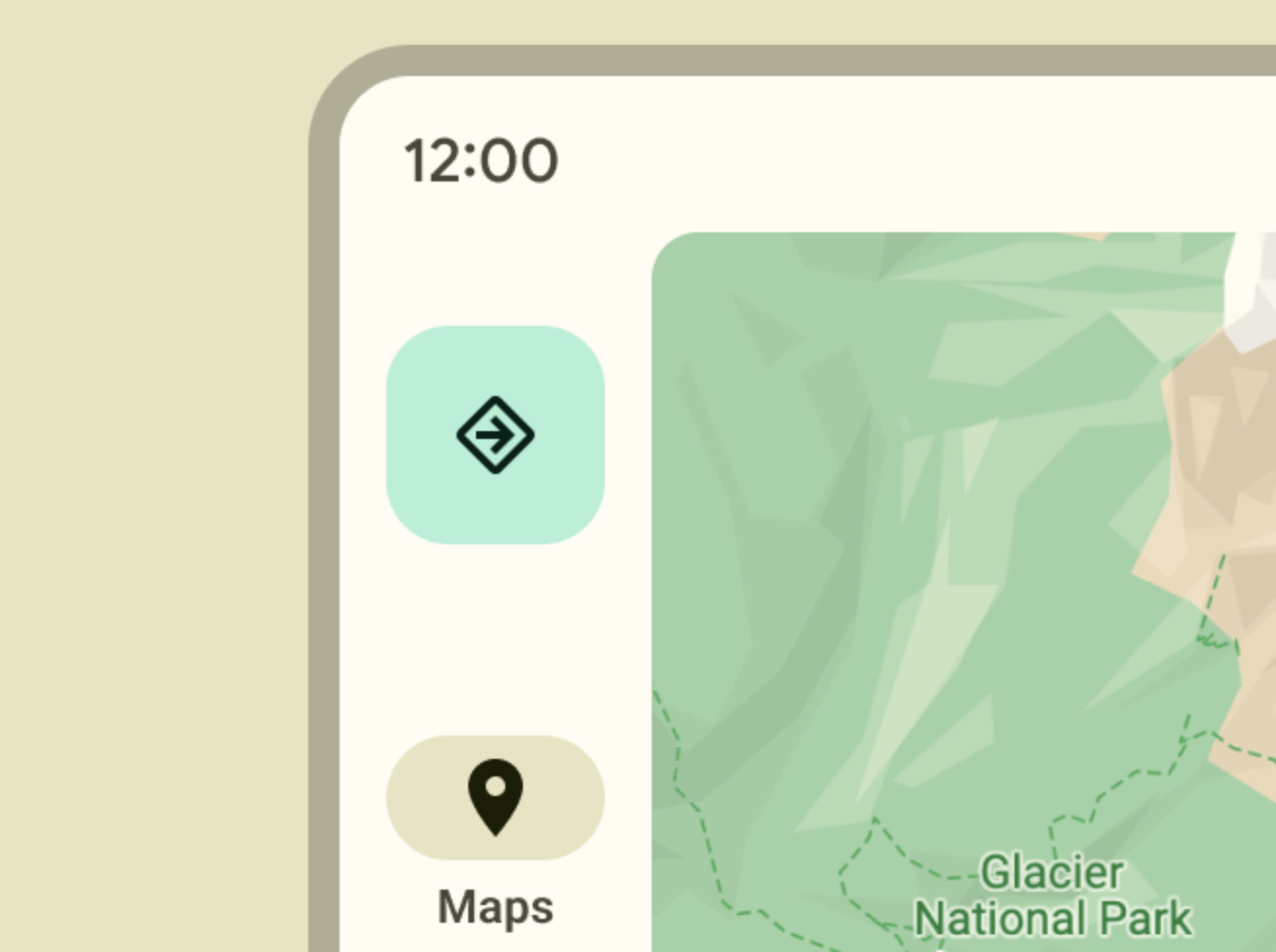
顶部还可以放置 Logo,但做设计时一定要注意,不要给用户造成「这是个按钮」的错觉。
以上是我们从设计层面做出的解读,下面我们从代码层面看一下它的具体用法。
我们知道,Flutter 针对不同屏幕大小内置了三种导航组件:
- NavigationRail => 中型屏(宽度介于 640 ~ 960 之间)
- BottomNavigationBar => 小型屏(宽度小于 640)
- Drawer => 大型屏(宽度大于 960)
这三种组件一般会配合 Scaffold 一起使用,为了让导航组件能够根据屏幕尺寸进行动态调整,我们来实现一个「自适应」的 Scaffold。
步骤1:新建一个 dart 源文件,命名为 adaptive_scaffold.dart。
步骤2:定义两个查询屏幕类型的小函数:
bool _isLargeScreen(BuildContext context) {return MediaQuery.of(context).size.width > 960.0;
}bool _isMediumScreen(BuildContext context) {return MediaQuery.of(context).size.width > 640.0;
}
步骤3:定义一个表示导航目的地的结构体 AdaptiveScaffoldDestination
class AdaptiveScaffoldDestination {// 标题final String title;// 图标final IconData icon;const AdaptiveScaffoldDestination({required this.title,required this.icon,});
}
步骤4:定义 AdaptiveScaffold。
class AdaptiveScaffold extends StatefulWidget {final Widget? title;final List<Widget> actions;final Widget? body;final int currentIndex;final List<AdaptiveScaffoldDestination> destinations;final ValueChanged<int>? onNavigationIndexChange;final FloatingActionButton? floatingActionButton;// ...
}
每个字段含义如下表所示:
| 字段 | 含义 |
|---|---|
title | 页面标题,可展示于 Drawer 或 AppBar |
actions | 传递给 AppBar 的 actions |
body | 传递给 Scaffold 的 body |
currentIndex | 当前导航目的地序号 |
destinations | 导航目的地列表 |
onNavigationIndexChange | 导航发生改变时的回调 |
floatingActionButton | FAB |
当显示设备为大型屏时,也就是 _isLargeScreen(context) == true 时,页面布局如下图所示:
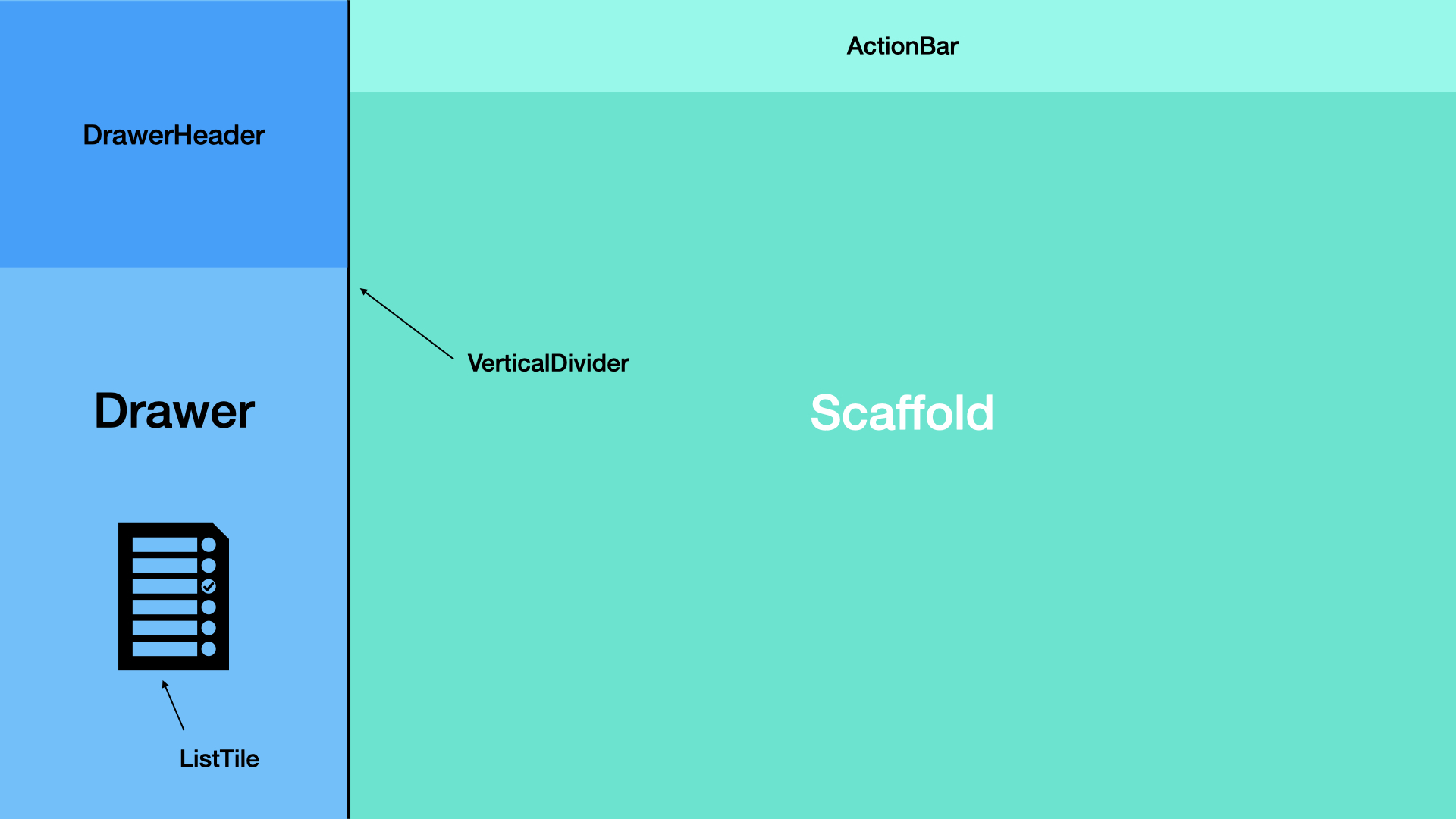
整体布局是一个 Row,其子节点从左到右依次为:Drawer、VerticalDivider 和 Expanded。
Row(children: [Drawer(),VerticalDivider(),Expanded(),],
);
其中,Drawer 的子节点是一个 Column:
Column(children: [// 展示页面标题DrawerHeader(child: Center(child: widget.title,),),// 列表展示导航条目for (var d in widget.destinations)ListTile(leading: Icon(d.icon),title: Text(d.title),selected:widget.destinations.indexOf(d) == widget.currentIndex,onTap: () => _destinationTapped(d),),],
),
竖分割线:
VerticalDivider(width: 1,thickness: 1,color: Colors.grey[300],
),
最后包裹在 Expanded 内的 Scaffold 用于展示页面的主要内容。
Expanded(child: Scaffold(appBar: AppBar(actions: widget.actions,),body: widget.body,floatingActionButton: widget.floatingActionButton,),
),
以上是大型屏的展示效果。
当显示设备为中型屏时,也就是 _isMediumScreen(context) == true 时,页面布局如下图所示:

整体布局是一个 Scaffold:
Scaffold(appBar: AppBar(title: widget.title,actions: widget.actions,),body: Row(children: [// 导航NavigationRail(leading: widget.floatingActionButton,destinations: [...widget.destinations.map((d) => NavigationRailDestination(icon: Icon(d.icon),label: Text(d.title),),),],selectedIndex: widget.currentIndex,onDestinationSelected: widget.onNavigationIndexChange ?? (_) {},),VerticalDivider(width: 1,thickness: 1,color: Colors.grey[300],),Expanded(child: widget.body!,),],),
);
当显示设备为小屏幕时,页面布局如下:
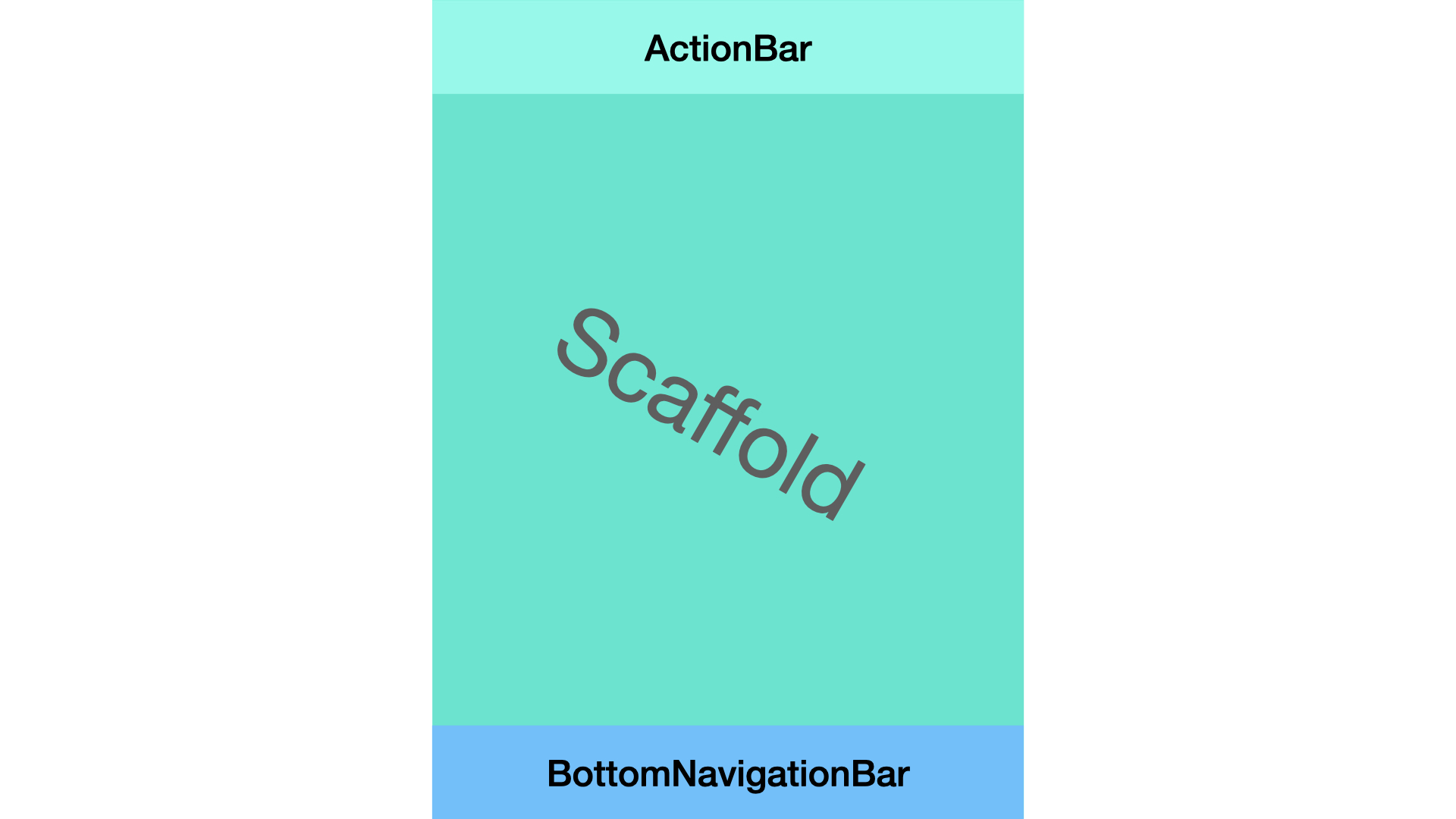
对应的代码:
Scaffold(body: widget.body,appBar: AppBar(title: widget.title,actions: widget.actions,),bottomNavigationBar: BottomNavigationBar(items: [...widget.destinations.map((d) => BottomNavigationBarItem(icon: Icon(d.icon),label: d.title,),),],currentIndex: widget.currentIndex,onTap: widget.onNavigationIndexChange,),floatingActionButton: widget.floatingActionButton,
);
以上就是可动态适配屏幕大小的 Scaffold 实现方案,完整代码可移步至 Flutter 官方示例代码 adaptive_scaffold.dart。


















)
